کاربران لپ تاپ در برخی از مواقع نیاز به آپدیت کردن بایوس لپ تاپ خود دارند. البته این امر همیشه ضرورت ندارد و تنها در برخی شرایط خاص نیاز به بروزرسانی بایوس وجود دارد. قبل از اینکه به موضوع آپدیت کردن بایوس بپردازیم، بد نیست چند جمله ای راجع به بایوس و نقش آن در لپ تاپ صحبت کنیم. بایوس (BIOS) مخفف عبارات basic input/output system است. این بخش از لپ تاپ فرآیند بوت کردن سیستم را بر عهده دارد. بایوس یک قطعه سخت افزاری بر روی مادربرد است که توسط یک نرم افزار تعریف شده توسط شرکت سازنده، عمل میکند.
بایوس لپ تاپ از اولین قسمت هایی است که پس از روشن کردن دستگاه شروع به کار می کند و تمامی اطلاعات سیستم را پردازش می کند. گاهی بایوس در شناسایی اطلاعات ممکن است دچار مشکل شود. در این شرایط یکی از راهکارهای رفع مشکل، بروزرسانی آن است. البته هدف از بروزرسانی، همیشه رفع مشکل نیست. برای آشنایی با تنظیمات بایوس به مقاله مربوطه در همین سایت مراجعه نمایید و در ادامه مطلب شرایطی را بررسی می کنیم که در آن آپدیت بایوس لازم است.
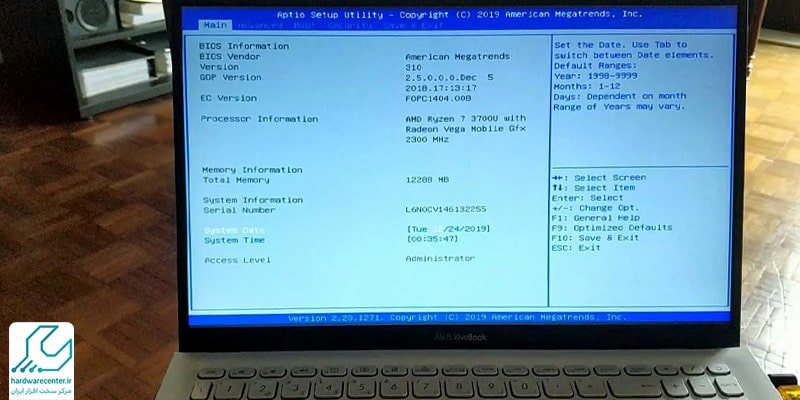
چه مواقعی آپدیت کردن بایوس لپ تاپ ضروری است؟
همانطور که گفتیم شما همیشه به آپدیت بایوس نیاز ندارید. شرایطی که نیاز است در آن بایوس بروزرسانی شوند، شامل موارد زیر می باشد:
1- در لپ تاپ های قدیمی که امکان استفاده از ویندوزهای 7، 8 و 10 در آنها وجود ندارد، جهت ارتقا سیستم عامل می توان بایوس را آپدیت کرد. در این لپ تاپ ها اگر سیستم عامل های فوق را نصب کنید متوجه ناهماهنگی هایی در لپ تاپ می شوید. این به دلیل تعریف نشدن چنین سیستم عامل هایی در بایوس شما است. از این رو آپدیت کردن بایوس لپ تاپ در این مواقع ضروری است.
2- اگر در زمان ارتقاء سخت افزاری مانند افزایش حجم رم، تعویض هارد دیسک با درایور SSD و مواردی از این دست با مشکلاتی مانند صفحه آبی (Blue Screen)، ریستارت شدن های نامنظم، عدم استفاده و شناسایی حافظه رم و غیره مواجه شدید، اولین کار برای رفع مشکل، بروزرسانی بایوس است.
3- در لپ تاپ هایی که دارای سیستم (Turbo Boost) هستند گاهی مشکلاتی مانند کرش و هنگ کردن سیستم پیش می آید. یکی از راهکارهایی که برای رفع مشکل در این سیستم ها پیشنهاد می شود، آپدیت کردن BIOS است.
4- آخرین موردی که لازم است تا بایوس را آپدیت کرد، اعلان رسمی از سمت کمپانی سازنده است. گاهی کمپانی سازنده، خبر از انتشار ورژن جدید بایوس برخی مدل ها می دهد. در این حالت نیز می توانید بایوس دستگاه را بروزرسانی کنید.
پیشنهاد سایت: مزایای SSD نسبت به هارددیسک چیست؟
نحوه آپدیت کردن بایوس لپ تاپ
آپدیت بایوس لپ تاپ کار دشواری نیست. نسخه جدید بایوس لپ تاپ توسط شرکت سازنده در وب سایت آن قرار می گیرد. برای بروزرسانی BIOS کافی است به این وب سایت رفته و داریو مربوط به مدل دستگاه را دانلود کنید. پس از دانلود شدن نرم افزار بایوس جدید، باید تغییراتی را در لپ تاپ اعمال نمایید تا دستگاه برای بروزرسانی آماده شود.
در اولین گام، آنتی ویروس را غیرفعال نمایید. با این کار از بلوک شدن برخی فایل ها توسط آنتی ویروس و توقف فرآیند آپدیت کردن بایوس جلوگیری می کنید. باتری را درحالت فول شارژ قرار دهید و برق شهری را هم وصل کنید. همچنین از تمامی اطلاعات خود نسخه پشتیبان تهیه کنید تا اگر فایلی حذف شد، با مشکل مواجه نشوید. بایوسی را که دانلود کرده اید اجرا کرده و ok بزنید. در این مرحله سیستم به صورت خودکار آپدیت بایوس لپ تاپ را انجام میدهد.
آموزش آپدیت کردن بایوس لپ تاپ ایسوس
- برای بروزرسانی بایوس لپ تاپ ایسوس نیز باید به وب سایت رسمی ایسوس بروید. نام و مدل دستگاه را برای دانلود نسخه جدید بایوس وارد کنید.
- برای این کار باید به بخش پشتیبانی (Support) وب سایت بروید.
- سپس قسمت Driver & Tools را انتخاب کرده و سیستم عامل مورد نظر را تعیین کنید.
- همچنین از شما خواسته می شود مدل لپ تاپ خود را وارد کنید.
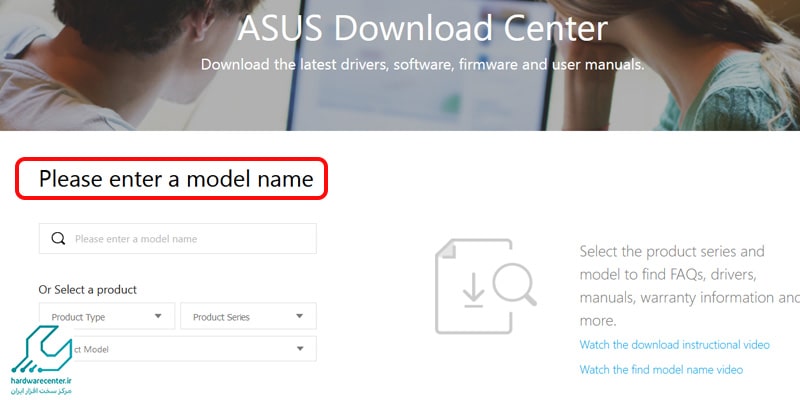
- پس از آن برای آپدیت کردن بایوس لپ تاپ ایسوس، بر روی عبارت BIOS کلیک کرده تا لیست آپدیت های بایوس نشان داده شوند.
- برای دانلود بایوس مورد نظر، گزینه Global یا Download آپدیت بایوس را در قالب فایلی فشرده با پسوند zip دانلود کنید.
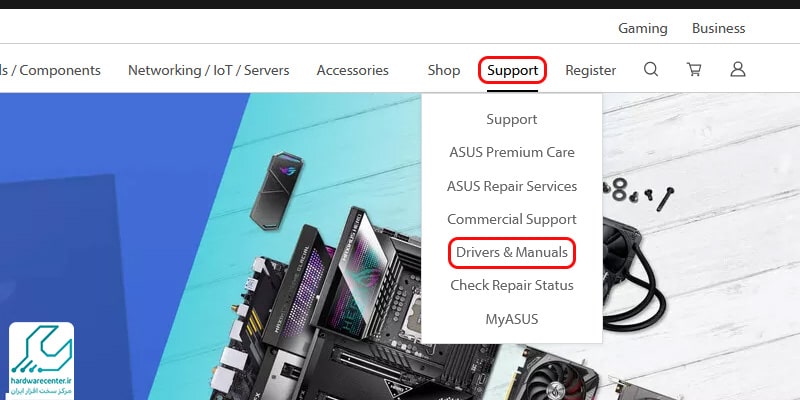
- فایل را از حالت فشرده خارج کرده و در لپ تاپ کپی کنید.
- سپس سیستم را ریستارت کرده و پس از مشاهده لوگوی اولیه شروع Asus کلید F2 را فشار داده و به محیط BIOS بروید.
- برای اتمام کار به سربرگ Advanced رفته و گزینه Start Easy Flash را انتخاب نمایید.
- فایل آپدیت را از طریق نام آن پیدا کرده و پس از انتخاب آن منتظر آپدیت خودکار بایوس لپ تاپ باشید.
- زمانی که بروزرسانی به پایان رسد، سیستم ری استارت شده و با نسخه بایوس جدید شروع به کار می کند.
بروزرسانی بایوس لپ تاپ ASUS با فلش
همانطور که اشاره کردیم اولین کاری که باید برای آپدیت کردن بایوس لپ تاپ ایسوس انجام دهید، این است که به وب سایت رسمی ایسوس مراجعه کرده و فایل بروزرسانی بایوس ایسوس را دانلود کنید.
- پس از دانلود فایل بروزرسانی بایوس این سیستم آن را از حالت زیپ خارج کرده و بر روی فلش ذخیره کنید.
- حالا فلش را به سیستم متصل کرده و آن را ریستارت کنید؛ درحالیکه سیستم بوت میشود با استفاده از کلید F2 یا F8 یا Delete وارد بایوس سیستم شوید.
- در تنظیمات بایوس به سراغ تب Tool بروید و EZ Flash را باز کنید.
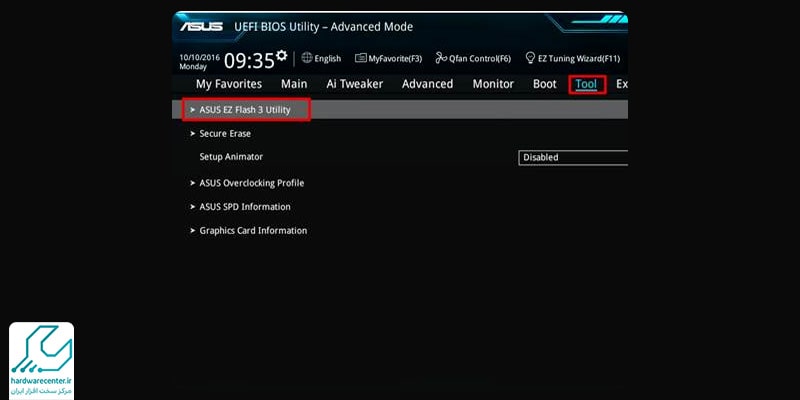
- حالا فلش موردنظر و فایل بروزرسانی بایوس که درون آن ذخیره کردهاید را انتخاب کرده و کلید Enter را بزنید.
- بعد از چند ثانیه پیغامی مبنی بر اجازه اجرای فایل بروزرسانی از طریق فلش نمایش داده میشود که باید Accept را انتخاب کنید.
- مجددا پیغامی نمایش داده میشود و از شما اجازه ریستارت کردن سیستم را میخواهد که باید آن را هم تایید کنید تا سیستم ریستارت شده و پروسه بروزرسانی بایوس انجام شود.
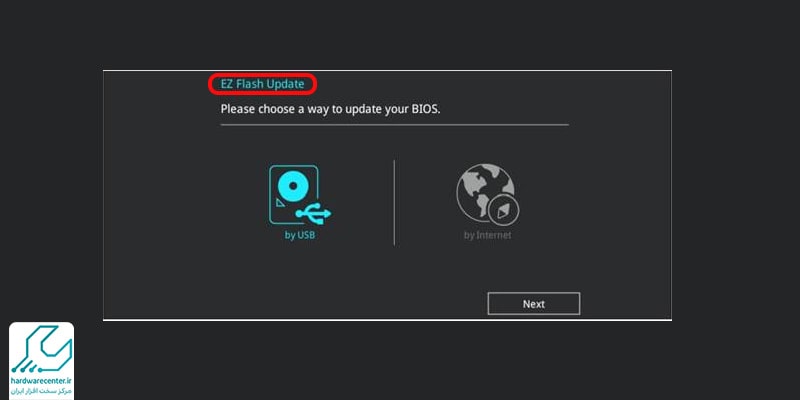
هزینه آپدیت بایوس مادربرد
اگر به دنبال تکنسین متخصصی میگردید که کار آپدیت بایوس مادربرد سیستم خود را به آن بسپارید، میتوانید سری به یکی از شعبههای نمایندگی تعمیرات لپ تاپ ایسوس بزنید. تکنسینهای بخش نرمافزار این مرکز هزینه آپدیت بایوس سیستم را به شما اعلام میکنند، سپس درصورتی که تمایل داشتید، پروسه بروزرسانی بایوس لپ تاپ شما را آغاز کرده و در کوتاهترین زمان ممکن این سیستم را در اختیار شما قرار میدهند.
مزایای آپدیت بایوس
- با آپدیت کردن بایوس لپ تاپ، مادربرد میتواند از پردازندههای پیشرفته و قدرتمندتر پشتیبانی کند؛ از اینرو امکان ارتقا CPU لپ تاپ امکانپذیر میشود.
- اگر تصمیم دارید یک هارد SSD بر روی سیستم خود قرار دهید اما بایوس آن این اجازه را به شما نمیدهد، میتوانید با بروزرسانی بایوس این مشکل را برطرف کنید.
- از آنجایی که بایوس اجزا مادربرد را مدیریت میکند، امکان دارد با آپدیت نبودن آن، ارورهای متعددی بر روی سیستم شما نمایش داده شوند؛ که در این صورت میتوانید با آپدیت کردن بایوس لپ تاپ از شر ارورهای مزاحم خلاص شوید.
نمایندگی تعمیر لپ تاپ ایسوس
تعمیرات بایوس لپ تاپ، رفع مشکل نرم افزاری سیستم، تعمیر هارد، تعویض رم، رفع مشکل ال سی دی لپ تاپ، تعمیر کیبورد لپ تاپ، تعمیر گرافیک، تعویض اسپیکر لپ تاپ و ده ها سرویس دیگر، از جمله خدمات تخصصی نمایندگی تعمیر لپ تاپ ایسوس است. این نمایندگی تخصصی ترین مرکز تعمیر لپ تاپ ایسوس در ایران بوده و تمامی خدمات را مطابق با استانداردهای کمپانی ایسوس ارائه می کند. در صورت بروز هر گونه مشکل در دستگاه خویش می توانید با کارشناسان تماس گرفته و درخواست خود را برای رفع مشکلات لپ تاپ ثبت نمایید.


